如何使用 IIS 在 Windows 上设置 PHP Manager管理器
PHP 管理器是一个图形工具,允许您在运行 Internet 信息服务 (IIS) 网络服务器的 Windows 服务器上安装、运行和管理 PHP 版本。php.ini它可以根据托管应用程序的要求启用或禁用 PHP 扩展并通过文件配置 PHP 设置。
在本文中,您将学习如何在带有 IIS 的 Windows 服务器上安装 PHP 管理器。此外,您将设置一个示例 PHP 应用程序来测试安装。
先决条件
第 1 步:安装 IIS
- 打开 Windows 服务器管理器。
- 选择添加角色和功能。
- 在打开的窗口中,浏览选项并选择Role-based or feature-based installation,单击 Next 继续。
- 然后,滚动角色列表并选择Web 服务器 (IIS)。
- 单击下一步,并确认 IIS 安装。
- 最后,在 Web 浏览器中访问您的 Windows Server 公共 IP 地址。
第 2 步:安装 PHP 管理器
第 3 步:安装 PHP 和 IIS CGI
- 在开始菜单中,从应用程序列表中找到并打开Microsoft Web Platform Installer 。
- 现在,在搜索栏(右上角)中,输入关键字 IIS CGI。
- 从结果列表中,单击IIS:CGI 旁边的添加。
- 接下来,在搜索栏中输入 PHP 7.4 并从安装中选择PHP 7.4 (x86) 。
- 单击安装以下载软件包并将其添加到您的服务器。
第 4 步:设置 PHP 管理器
- 打开 Windows 开始菜单,然后在Windows 管理工具组下找到并打开 Internet 信息服务 (IIS) 管理器。
- 现在,在 IIS 管理器窗口中选择您的服务器名称。
- 然后,从选项卡式 IIS 组中单击PHP 管理器。
- 验证安装的 PHP 版本,然后单击Check phpinfo()。
- 在打开的对话框中,选择localhost作为测试 URL,然后单击OK查看您当前的 PHP 信息。
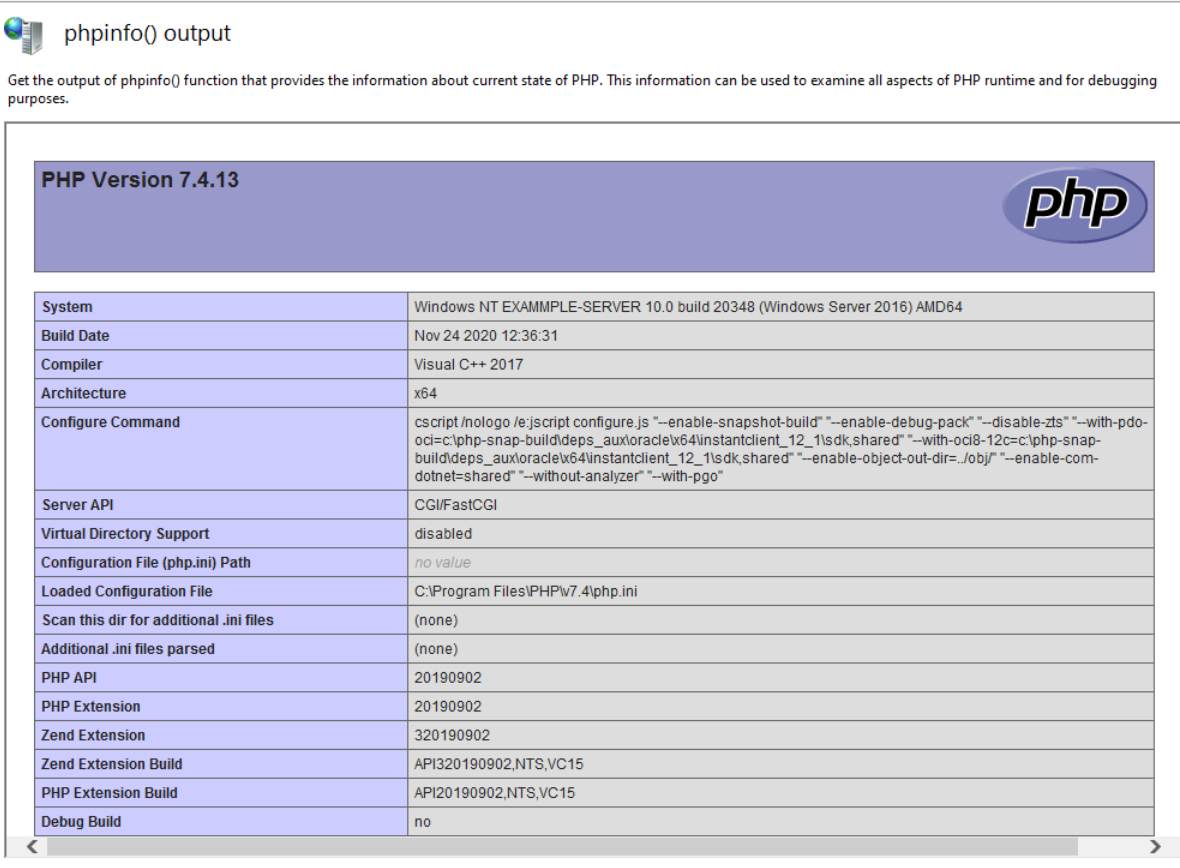
- 要安装多个 PHP 版本,请下载 PHP 版本,然后单击在 PHP 管理器中注册新的 PHP 版本。
- 要配置 PHP 和
phpini文件,请导航到 PHP 管理器中的PHP 设置部分。 - 要安装、启用或禁用扩展,请导航到PHP 扩展部分。

第 5 步:在 Windows 上测试 PHP
- 在开始菜单中,从Windows 附件组中找到并以管理员身份打开记事本。
- 然后,将以下内容添加到文件中:
<?php echo "<h1> PHP is sucessfully installed on this Windows Server </h1><br>"; echo "<h3> Below is the current installed PHP version and Information: </h3> <br>"; phpinfo(); ?>
将目录中的文件保存C:\inetpub\wwwroot\为All Files,并使用自定义名称和.php扩展名,例如test.php.
- 现在,打开浏览器并在您的服务器上加载 PHP 文件。
http://windows-server-ip/test.php - 您的 PHP 应用程序应该加载并显示服务器 PHP 信息。
结论
您已成功设置 PHP 管理器并在 Windows Server 上安装了 PHP。接下来,您可以在服务器上构建和运行 PHP 应用程序。有关如何使用 PHP 管理器的更多信息,请参阅Microsoft 文档页面。